Slik bruker du Diagnostikk i Samsung Members-appen på Galaxy-enheten din
Sjekk enhetens ytelse med Samsung Members. Fungerer ikke en bestemt funksjon på enheten din som den skal? Vil du vite ditt nåværende batterinivå? Før du besøker et servicesenter, prøv å sjekke ytelsen til enheten ved hjelp av selvdiagnoseverktøy. Diagnostikkfunksjonen til Samsung Members-appen kan gi en selvdiagnose og kan analysere mer enn 24 forskjellige funksjoner på telefonen din, inkludert batteri, NFC, SIM-kort, mobilnettverk, sensor, høyttaler, kamera, berøringsskjerm, kablede hodetelefoner, ansiktsgjenkjenning, Bluetooth osv.
Før du prøver anbefalingene nedenfor, må du kontrollere at enhetens programvare og relaterte apper er oppdatert til nyeste versjon. Følg denne fremgangsmåten for å oppdatere programvaren på mobilenheten:
Trinn 1. Gå til Innstillinger > Programvareoppdatering.
Trinn 2. Trykk på Last ned og installer.
Trinn 3. Følg instruksjonene på skjermen.
Samsung Members-app
På Samsung Members-appen kan du finne svar på ofte stilte spørsmål og se tips og triks angående Galaxy-enheten din. Før du besøker ditt lokale Samsung Electronics servicesenter, sjekk ut appen som tilbyr og støtter praktiske tjenester som diagnostikk, innsending av feilrapporter, fjernstøtte, OS-oppgraderinger, tilbakemeldinger om spørsmål og bekymringer osv. Den er installert som standard på Galaxy-enheter og kan lastes ned fra lenken nedenfor.
Klikk her for å laste ned Samsung Members-appen.
Selvdiagnostisk sjekk på Samsung Members-appen
Sjekk statusen til enheten din med diagnoseverktøyet på Samsung Members-appen. Du kan velge de individuelle kategoriene du ønsker å diagnostisere eller kjøre en fullstendig diagnostisk sjekk. Etter at diagnostikken er fullført, kan du velge det tilsvarende ikonet for å se resultatene og statusen til enheten. Følg trinnene nedenfor for å starte diagnosesjekken.
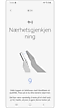
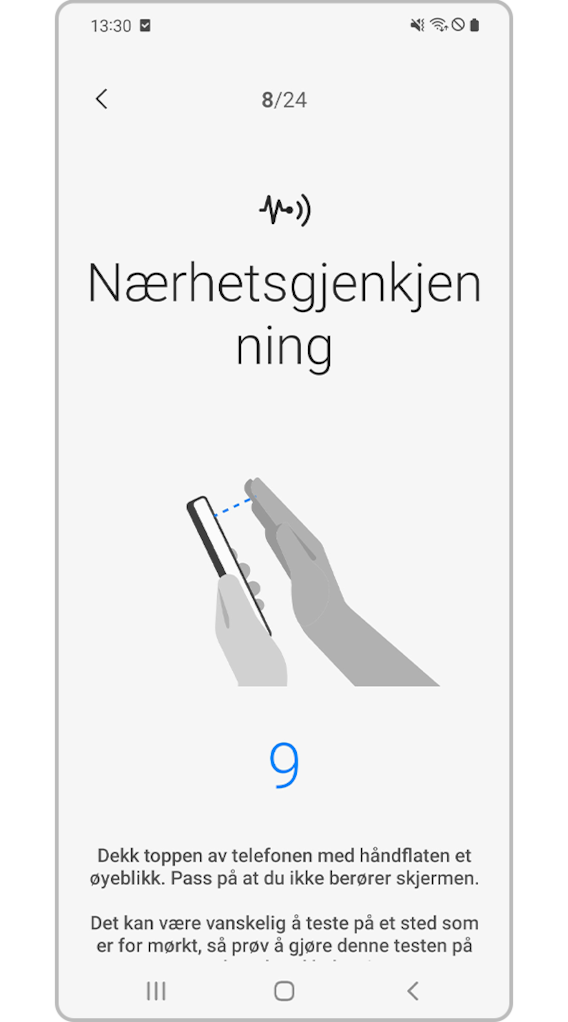
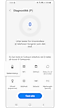

Hvis du støter på et uventet problem mens du bruker Galaxy-enheten din, kan du prøve å sende inn en feilrapport via Samsung Members-appen. Ved å legge ved en loggfil vil det hjelpe i stor grad med å analysere årsaken til problemet. Etter å ha analysert loggfilen og bekreftet årsaken til problemet, sender vi et svar via Samsung Members.
Merk: Skjermbilder og menyer på enheten kan variere, avhengig av enhetsmodell og programvareversjon.
Takk for din tilbakemelding
Vennligst svar på alle spørsmål




















_JPG$)